یکی از ارورهای صفحهی آبی مرگ ویندوز، DRIVER IRQL_LESS_OR_NOT_EQUAL است. در این پیام خطا به درایور اشاره شده ولیکن جزئیات بیشتری ذکر نشده است و به همین علت یکی از ارورهایی است که پیدا کردن علت اصلی آن بسیار دشوار است. علت هنگ کردن ممکن است یکی از درایورها، تنظیمات اورکلاک کردن سختافزار و حتی بایوس باشد و در عین حال ممکن است سختافزار دچار خرابی شده باشد.
در این مقاله به دلایل مختلفی که ممکن است ویندوز ۱۰ هنگ کند و پیام خطایی شامل ارور DRIVER IRQL_LESS_OR_NOT_EQUAL در صفحهی آبی مرگ نمایان شود، میپردازیم.
ارور DRIVER IRQL_LESS_OR_NOT_EQUAL به این معنی است که یکی از درایورها در برقراری ارتباط با سختافزار با مشکل مواجه شده است. در واقع هر قطعه یا بخش از سختافزار دارای نرمافزار راهاندازی است که برقراری ارتباط با سایر بخشهای سختافزار و سیستم عامل را ممکن میکند. بنابراین اگر با این ارور مواجه شویم، با توجه به تعدد درایورها، رفع عیب مشکل است.
در قدم اول میبایست به درایورهایی که اخیراً نصب کردهاید و حتی نرمافزارهایی که کارت شبکه یا کارت صدای مجازی اضافه میکنند و همینطور بستههای امنیتی که اخیراً نصب شده توجه کنید. ممکن است یکی از این نرمافزارها مشکلساز شده باشد. بروزرسانیهای اخیر ویندوز و نرمافزارها و درایورها هم میتواند ریشهی مشکلات باشد چرا که گاهی در بروزرسانیها، باگهای جدیدی وجود دارد و معمولاً پس از مدتی در بروزرسانیهای بعدی، برطرف میشوند.
اما اگر سیستم ناگهان صفحهی آبی مرگ نمایش داده و هنگ کردن آن تکرار میشود و هر بار ارور DRIVER IRQL_LESS_OR_NOT_EQUAL نیز در صفحهی آبی ذکر میشود، چه باید کرد؟ در این صورت مواردی که در ادامه مطرح میکنیم را به ترتیب بررسی کنید.
درایورها و بایوس مادربورد یا لپتاپ را بروز کنید
با توجه به اینکه موضوع هنگ و ارور، سختافزاری است و در مورد ارتباط سختافزار صحبت شده است، اولین راه حل این است که درایورها را بروزرسانی کنید. قبلاً در مورد روش بروز کردن درایورهای مهمی مثل درایور کارت صدا و کارت گرافیک صحبت کردیم:
برای دانلود کردن درایورهای مربوط به بخشهای مختلف مادربورد و یا لپتاپ و همینطور سایر قطعات، میبایست به وبسایت سازندهی هر قطعه مراجعه کنید. برای سهولت کار میتوانید از Device Manager ویندوز کمک بگیرید. ابتدا در منوی استارت Device Manager را جستوجو کنید و این ابزار کاربردی ویندوز را اجرا کنید. سپس برای بروزرسانی درایور هر یک از بخشهای سختافزار، روی آن راستکلیک کرده و گزینهی Uninstall Driver را انتخاب کنید و پس از ریاستارت کردن ویندوز، همین مراحل را تکرار کرده و این بار روی Update Driver کلیک کنید.
روش سادهتر برای نصب کردن و بروز کردن درایور قطعات سختافزار، استفاده از Driver Solution Pack و نرمافزارهای مشابه است که سیستم را اسکن کرده و به صورت خودکار درایورهای جدید را دانلود و نصب میکنند.
استفاده از دیوایس منیجر و یا نرمافزارهای نصب کردن خودکار درایورها، گاهی با نصب شدن نسخهی اشتباه یا ناسازگار به پایان میرسد! بنابراین بهتر است دانلود کردن و نصب درایور را به صورت دستی انجام دهید و از افراد متخصص کمک بگیرید.
مسألهی مهم بعدی، بروز کردن بایوس سیستم است. بایوس بخشی از مادربورد یا مادربورد لپتاپ است که برای راهاندازی سیستم و شروع بوت کردن سیستم عامل استفاده میشود. در مادربوردهای جدید از UEFI که نسخهی پیشرفتهی بایوس است استفاده شده و بروز کردن آن سادهتر است. معمولاً روش کار این است که نسخهی جدید بایوس از وبسایت سازنده دانلود میشود و روی فلشدرایو USB با سیستم فایل FAT32 کپی شده و سپس از گزینهی مربوطه در تنظیمات مادربورد برای بروزرسانی بایوس یا UEFI استفاده میشود. مسیر دقیق منوی بروزرسانی و مراحل مربوطه را از وبسایت سازنده جویا شوید.
پیدا کردن علت هنگ و نمایش ارور DRIVER IRQL_LESS_OR_NOT_EQUAL با استفاده از Event Viewer ویندوز
ابزار Event Viewer ویندوز برای مشاهده کردن اتفاقات (ایونت) اخیر در سیستم عامل به کار میرود و به کمک آن میتوان هشدارها، اعلانیهها و زمان هر یک را مشاهده کرد و به کمک این موارد، مشکلات را ریشهیابی کرد. ارور خطرناک یا Critical Error، مهمترین چیزی است که در ایونت ویوئر ویندوز ذخیره میشود. به این موارد توجه بیشتری کنید.
در منوی استارت به کمک ابزار جستوجو، عبارت Event Viewer را سرچ کنید و روی اولین نتیجه کلیک کنید.
اگر در صفحهی شروع یا یا چند مورد ارور Critical مشاهده میکنید، به توضیحات آن مثل Source دقت کنید و در مورد آن گوگل کنید. با کمی جستوجو در گوگل، میتوانید از کمک دیگر کاربرانی که با همین مشکل مواجه شدهاند برای حل مشکل استفاده کنید.
نرمافزارها و تنظیمات اورکلاک را حذف یا ریست کنید
اگر از نرمافزارهای تخصصی برای Overclock کردن پردازنده، رم یا کارت گرافیک استفاده شده باشد هم ممکن است عملکرد قطعات سختافزاری ناپایدار شود و با هنگ کردن ویندوز و ارور DRIVER IRQL_LESS_OR_NOT_EQUAL مواجه شویم. این مشکل به خصوص حین پردازش سنگین توسط پردازنده یا کارت گرافیک، بیشتر اتفاق میافتد. لذا به زمانی که ارورها رخ دادهاند توجه کنید و اگر این طور است، احتمال بروز مشکل ناپایداری را جدیتر بگیرید.
راه حل روشن است، میبایست اورکلاک کردن را غیرفعال کرد و تنظیمات را به حالت اولیه بازنشانی کرد. بهتر است قبل از آناینستال کردن نرمافزارهای ویژهی اورکلاک کردن سیستم، تنظیمات را ریست کنید و سپس نرمافزار را حذف کنید.
نرمافزارهایی مثل VPN و آنتیویروس را حذف کنید
برخی نرمافزارها ممکن است شبیه به نرمافزار راهانداز یا همان درایور به نظر نرسند اما در حقیقت برای بهبود عملکرد و یا فعال کردن برخی قابلیتها، به شکل سختافزار مجازی عمل میکنند و به همین جهت است که به درایور نیاز دارند.
به عنوان مثال نصب کردن کارت شبکهی مجازی برای کرک کردن یا نصب کردن برخی نرمافزارها ضروری است و یا برخی آنتیویروسها در دیوایس منیجر ویندوز، مواردی اضافه میکنند تا عملکرد بهتری داشته باشند و امنیت کاملتری برقرار شود.
برای حل مشکل ارور DRIVER IRQL_LESS_OR_NOT_EQUAL میبایست این موارد را Uninstall کرد و سپس وضعیت سیستم را بررسی کرد. ممکن است با حذف کردن یک آنتیویروس یا VPN ساده، مشکل به کلی برطرف شود.
نصب مجدد ویندوز ۱۰ و تعمیرات سختافزار
اگر هیچ یک از روشهای فوق پاسخگو نباشد، به مرحلهای میرسیم که بهتر است ویندوز ۱۰ را ریست کنیم. نیازی به نصب مجدد و کامل نیست، بلکه میتوانید با Reset کردن ویندوز ۱۰، فایلهای خود و همینطور اپلیکیشنها را حفظ کنید.
اگر با نصب کردن مجدد ویندوز ۱۰ هم مشکل برطرف نشود، احتمالاً خرابی سختافزار زیاد است و میبایست مادربورد، کارت گرافیک، پردازنده و رم و کارتهای مهمی مثل کارت شبکه و کارت صدا را بررسی و در صورت نیاز تعمیر کرد. بنابراین میبایست سیستم خود را با مراکز تعمیرات تخصصی واگذار کنید.
addictivetipsسیارهی آیتی

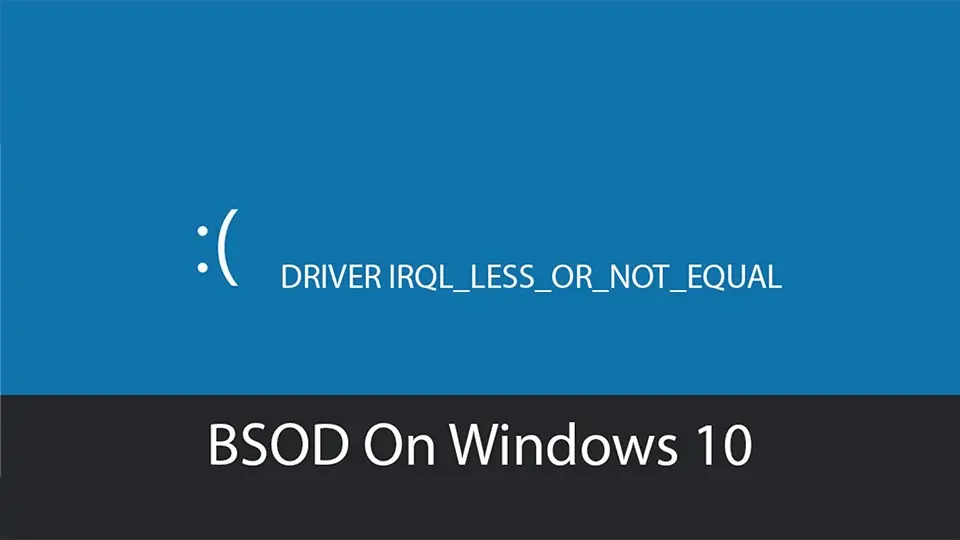
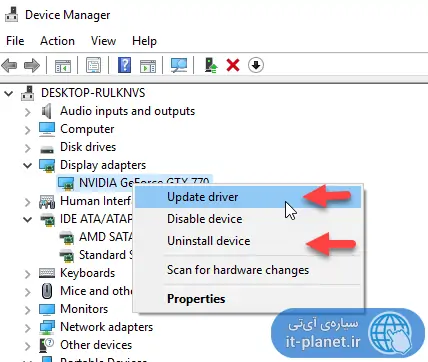
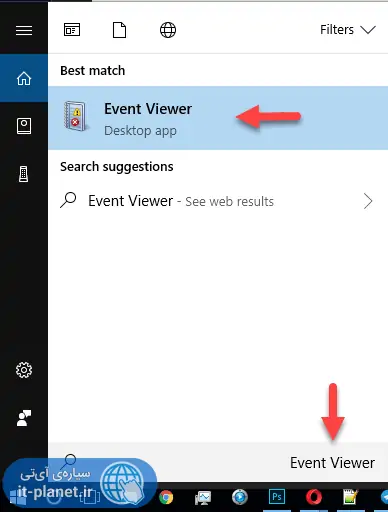
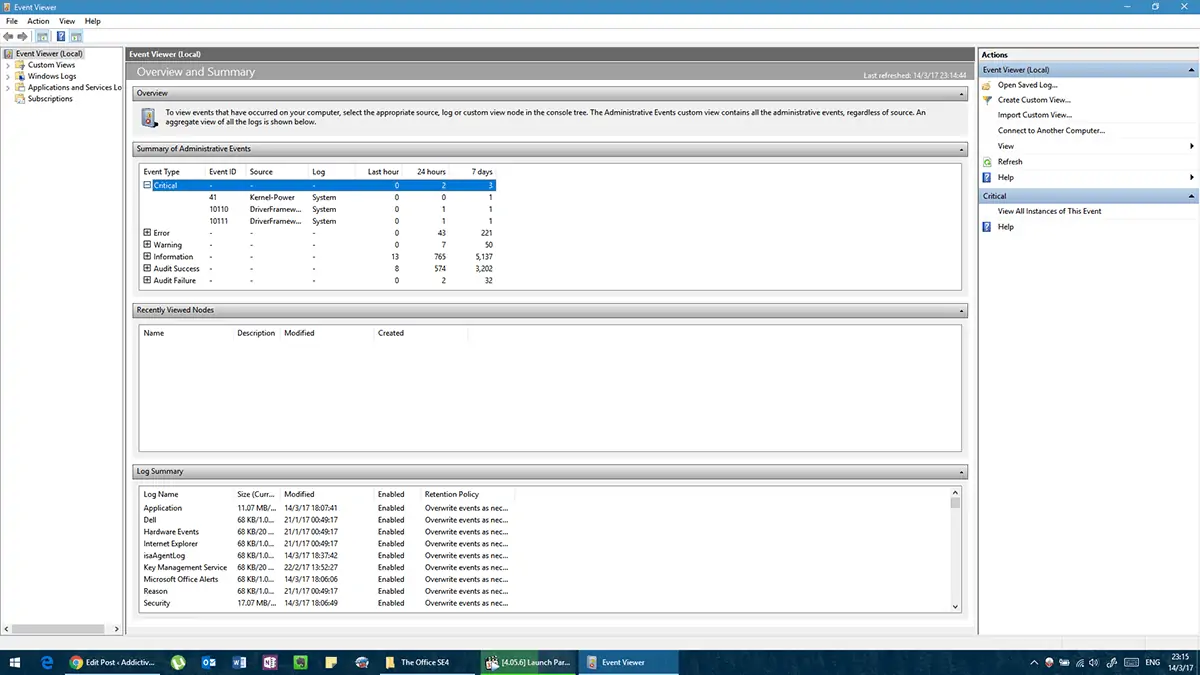
مشکل بعد ورود به دسکتاپ ویندوز10 چراغ کیس خاموش میشه
Log Name: System
Source: Microsoft-Windows-Kernel-Power
Date: 17/11/1396 19:35:30
Event ID: 41
Task Category: (63)
Level: Critical
Keywords: (70368744177664),(2)
User: SYSTEM
Computer: RAMIN
Description:
The system has rebooted without cleanly shutting down first. This error could be caused if the system stopped responding, crashed, or lost power unexpectedly.
Event Xml:
41
6
1
63
0
0x8000400000000002
2723
System
RAMIN
0
0x0
0x0
0x0
0x0
0
0
0
0
false
0
0
true
0
یه سری راه حل مثل نصب کردن درایور کارت گرافیک جدید یا استفاده از Safe Mode اینجا گفتن که خیلی کلیه و ممکنه جواب نده هیچ کدومش. به نظرم نیاز به نوسازی نصب ویندوز و ویروسیابی داشته باشه البته اگه سختافزار سالم باشه.
answers.microsoft.com